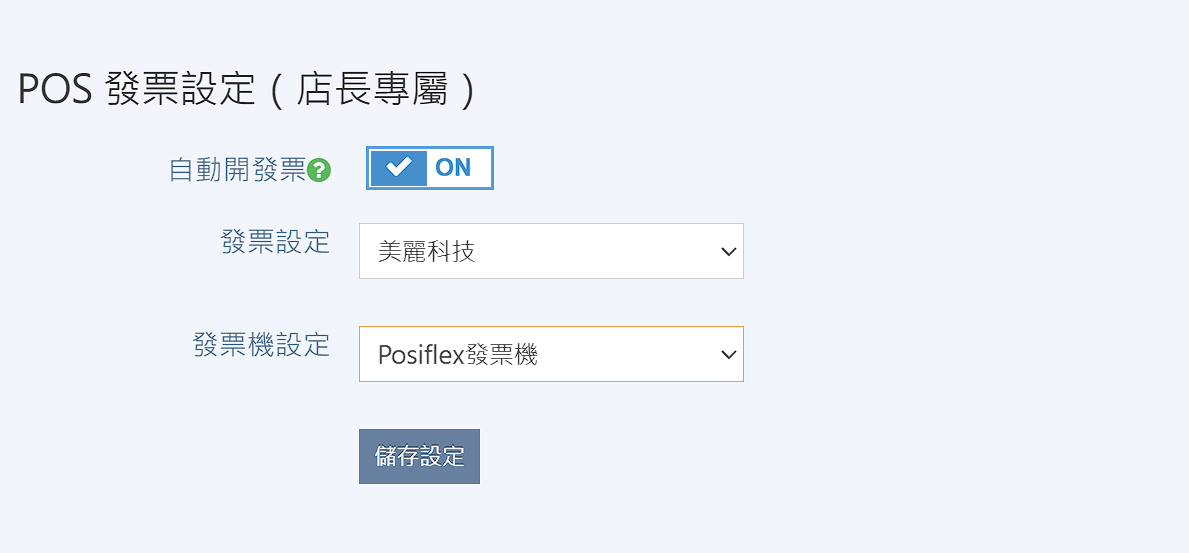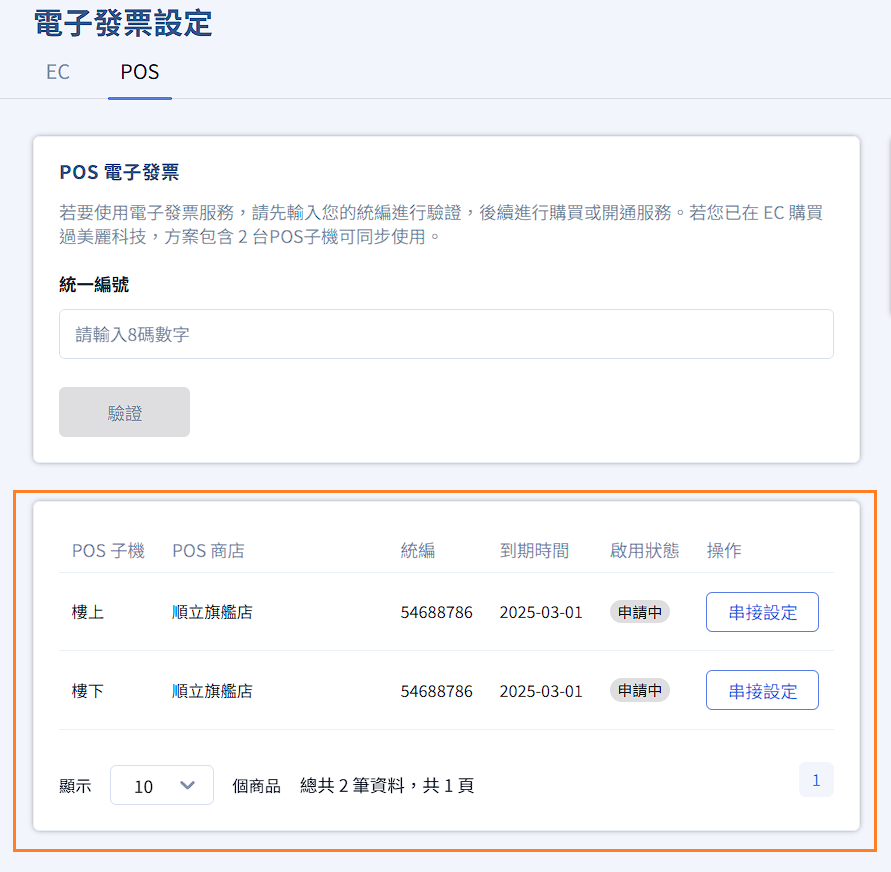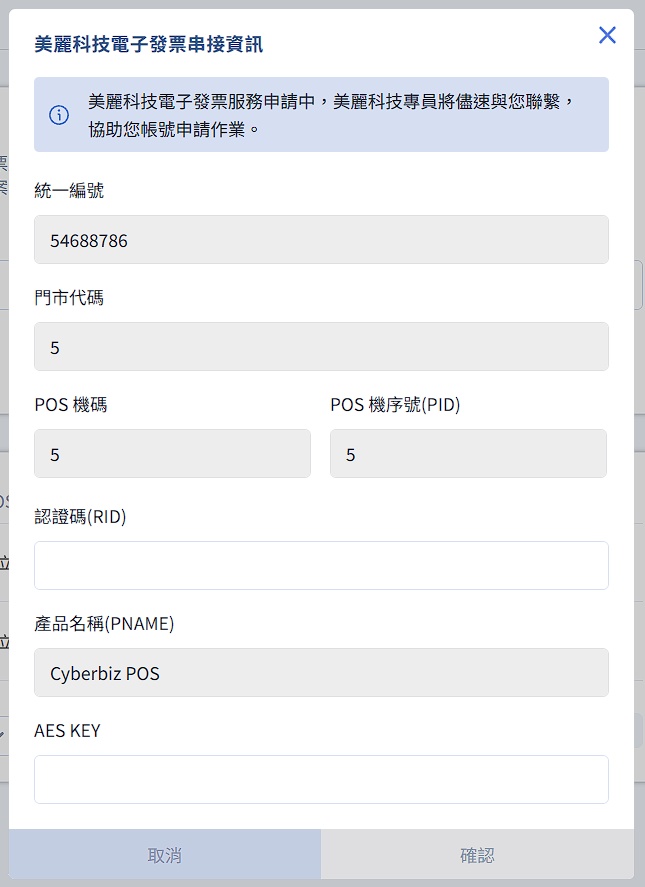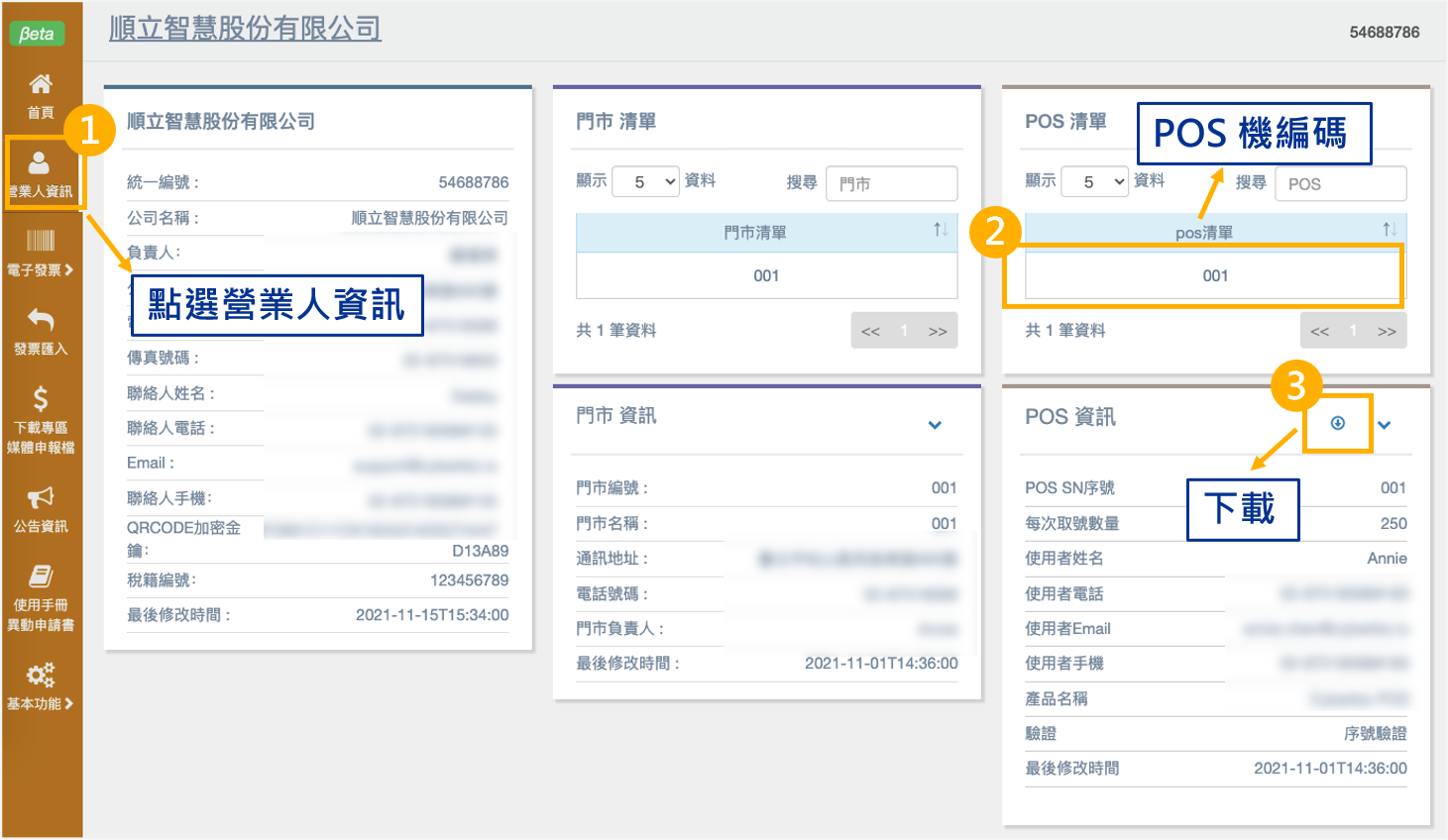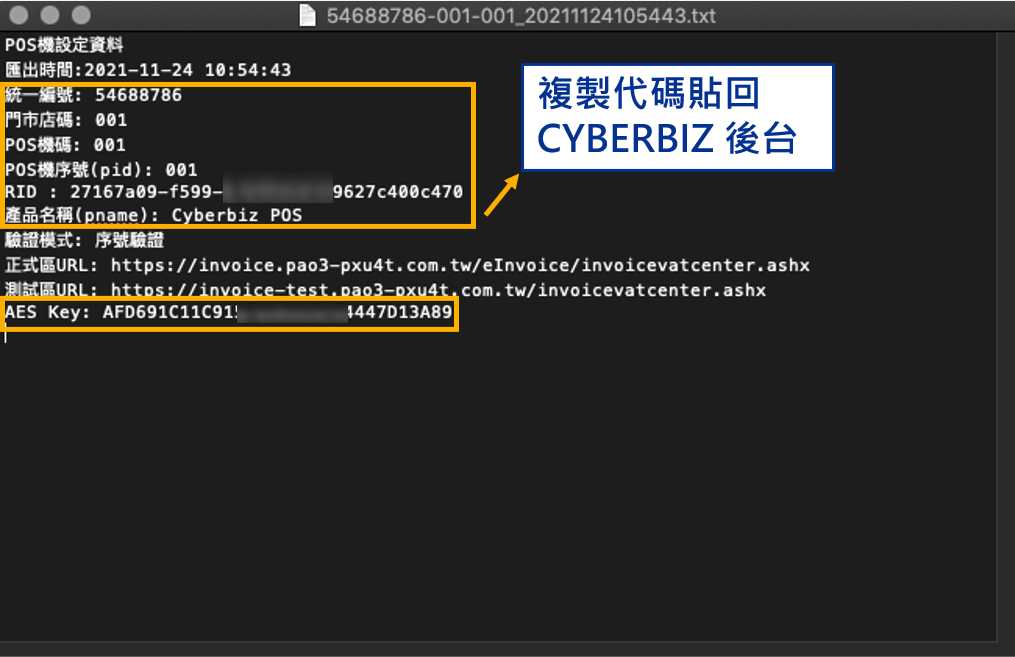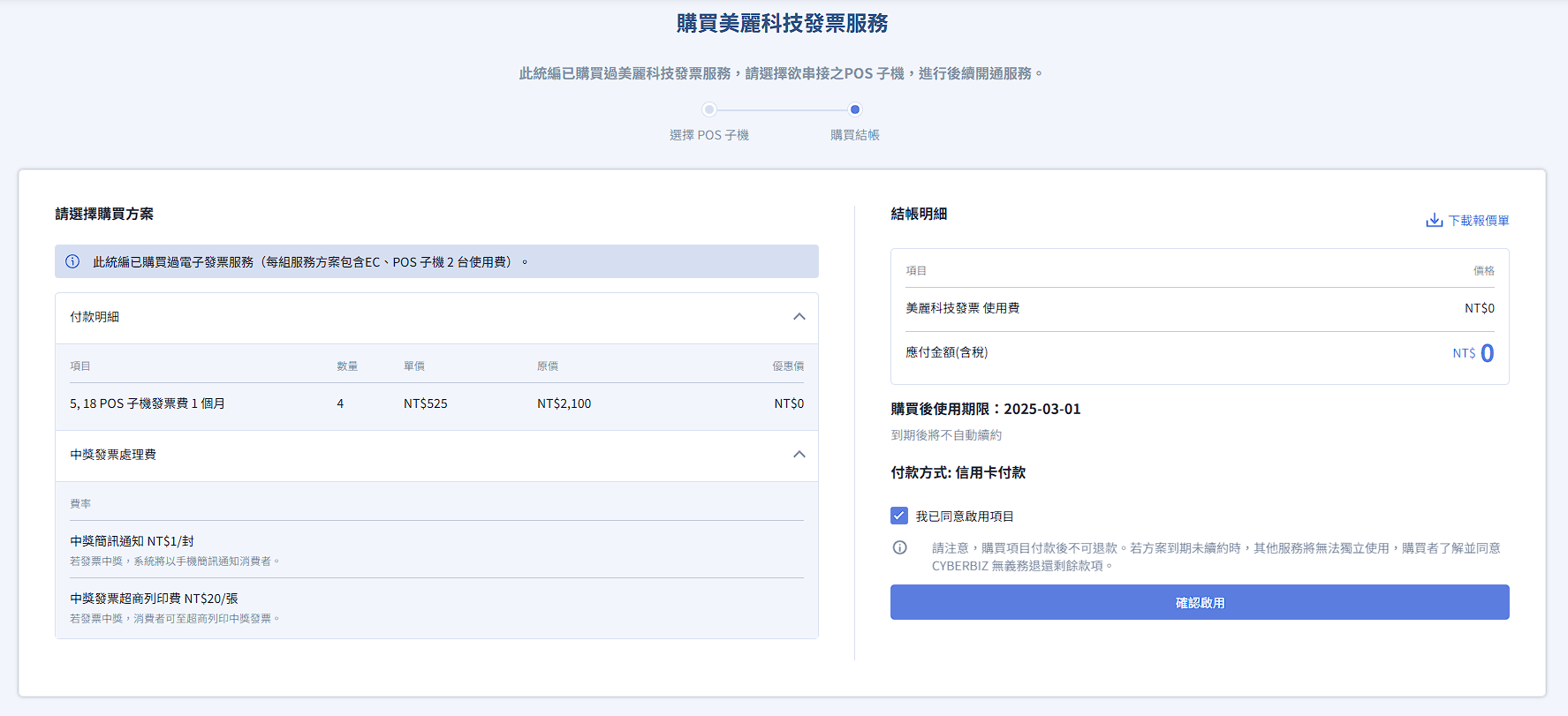- 使用 POS 系統的商家可啟用美麗科技電子發票服務,串接設定後即可使用美麗科技開立電子發票。
- 使用 EC+POS 或 POS 獨賣商家皆可使用。
操作目錄:
📌 後台 POS 發票設定
後台路徑 : 「POS 功能」→「所有 POS 商店」→ 於「POS 商店列表」選擇指定商店 → 於「POS 系統列表」選擇要設定的 POS 主機 →「修改 POS 設定」→「POS 發票設定(店長專屬)」
請先於後台完成以下「後台 POS 發票設定」,接著即可操作「購買美麗科技流程」。
📌 購買美麗科技流程
後台路徑 : 「管理中心」→「發票設定」→ 點選「POS」分頁
- 進行「帳號驗證」,請輸入下方「統一編號」。
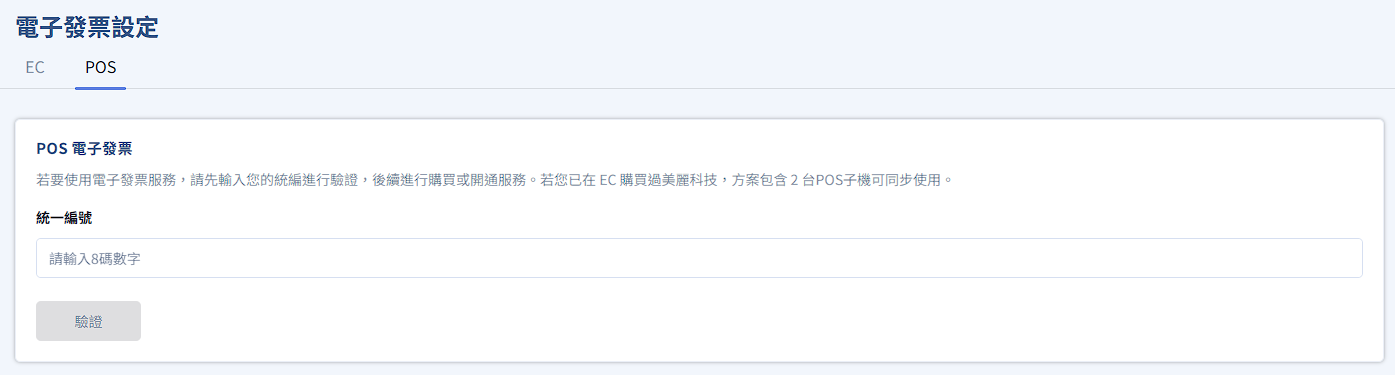
- 進入「選擇 POS 子機」頁面,商家可依照營運需求選擇需要購買的 POS 子機。
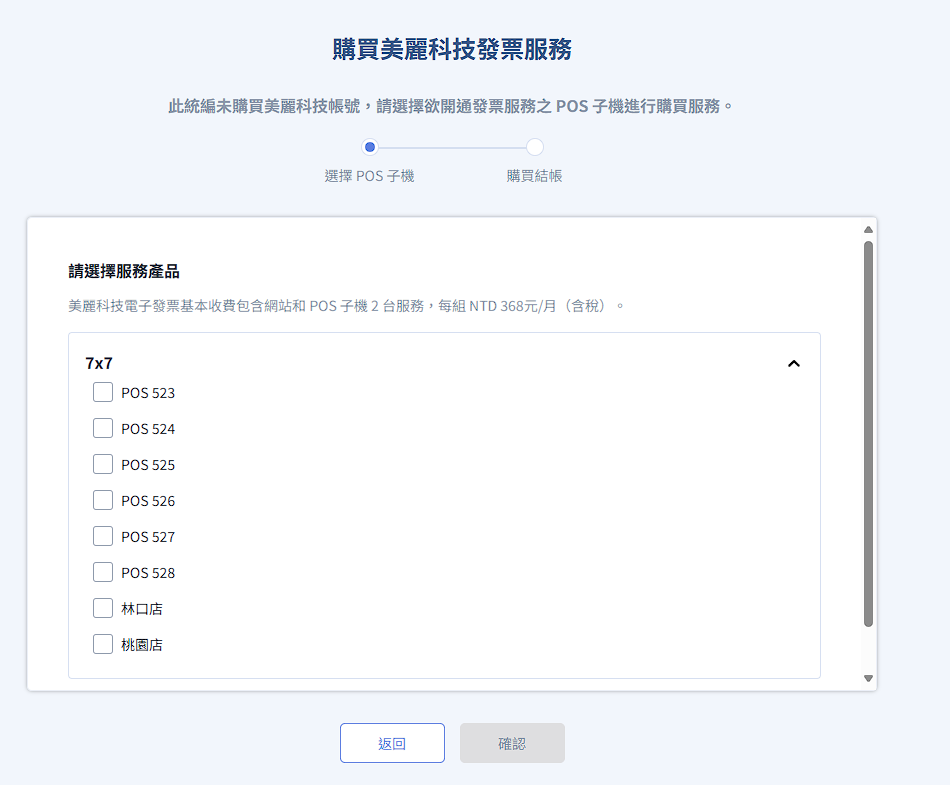
- 進入「購買結帳」頁面並進行信用卡付款。
- 系統會自動計算金額,計算詳情請看下方 方案收費方式。
- 商家付完款項後,CYBERBIZ 會將商家填入的聯絡資料傳給美麗科技,後需將由美麗科技專員與商家進行聯繫。
- 需選擇「購買方案」、填寫「購買聯絡人資訊」和「公司發票資訊」。
- POS 購買方案可選擇 1 年 或 2 年,首次購買會加送 2 個月。
- 請注意!僅限使用信用卡付款。
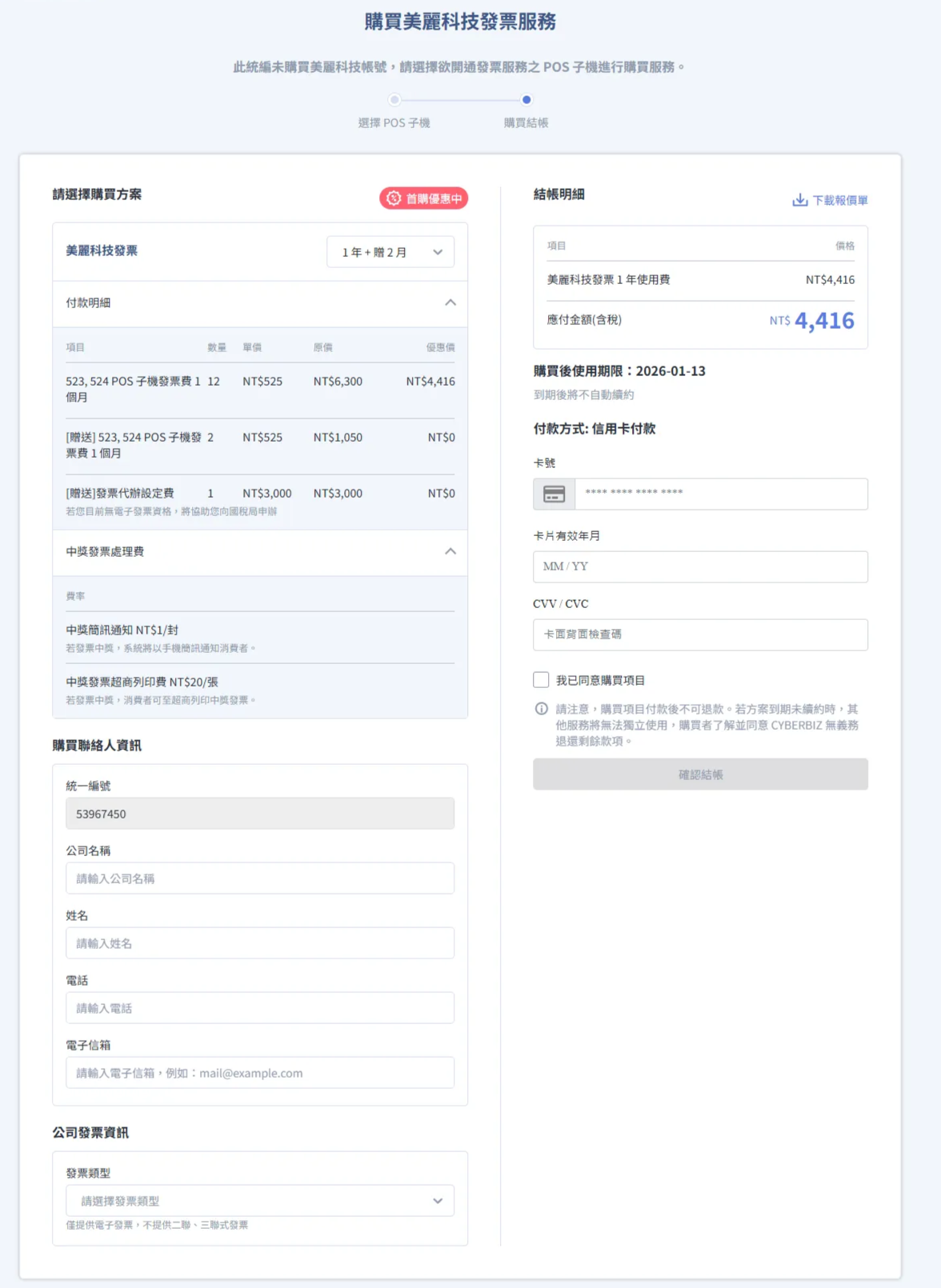
- 付款後,系統會發信通知商家,並呈現聯絡資訊。
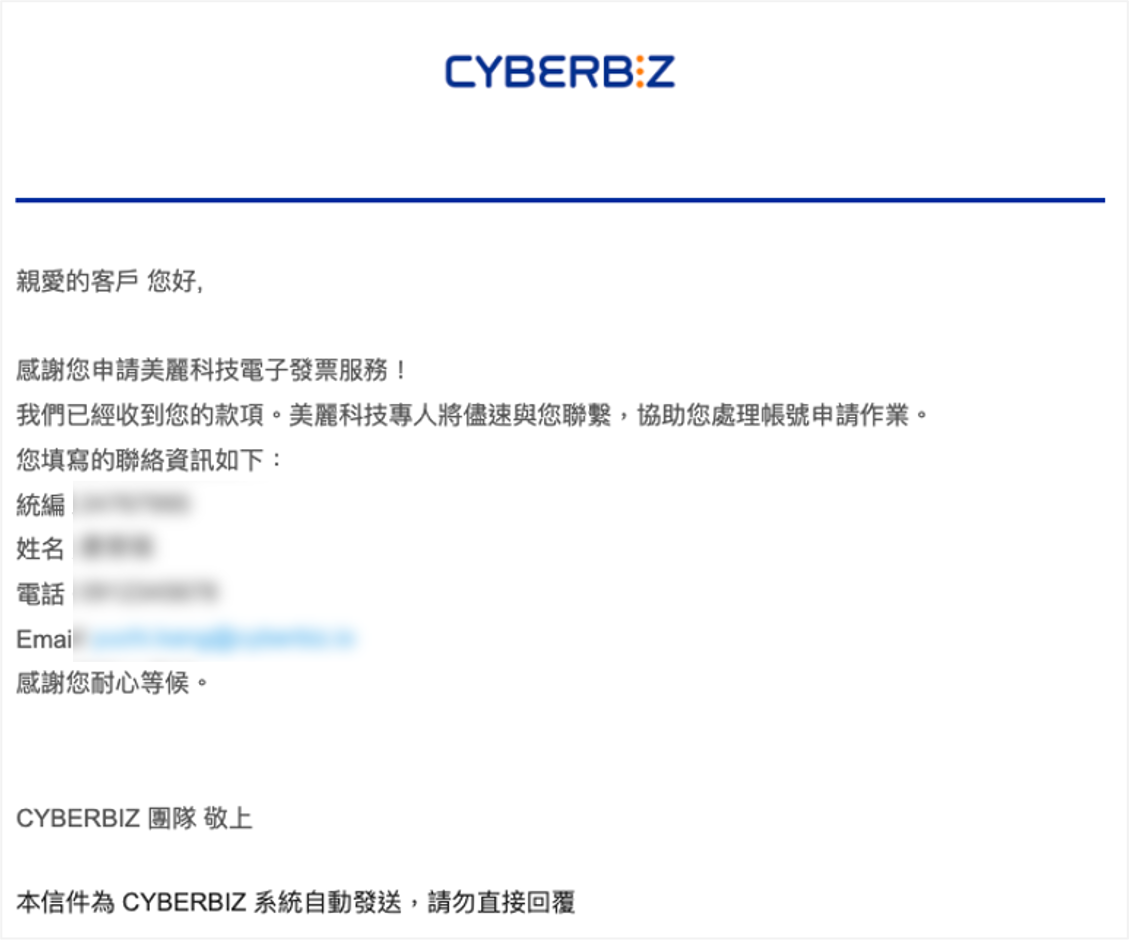
- 可於下方列表查看已完成購買的 POS 子機。
- POS美麗科技電子發票串接。
📌 方案收費方式
後台路徑 : 「管理中心」→「發票設定」→ 點選「POS」分頁
- 基本方案內容:
- 以統一編號為單位提供服務。
- 基本方案包含:1 個電商站台使用 + 2台 POS 子機使用。
- 追加購買 POS 子機費用:
- 計費級距:為每 2 台一組。
- 第 1-2 台:級距費用 × 距統編到期剩餘月份
- 第 3-4 台:下一級距費用 × 距統編到期剩餘月份
- 以此類推
- 費用計算方式:計費至原統編(進行帳號驗證的統編)到期日,若啟用日期該月沒完整使用整個月份,不會計算該月份的費用。
- 情境說明
![]()